Punto chiave :
1. Non esiste un convertitore online da Spotify a WAV che ti aiuti direttamente a ottenere WAV da Spotify;
2. Utilizzare TuneFab Spotify Music Converter per convertire Spotify in WAV senza perdita di dati è il modo migliore e più semplice, poiché è stato sviluppato per convertire la musica o le playlist di Spotify in formati comuni, tra cui WAV.
100% sicuro
100% sicuro
Rispetto ad altri formati multimediali, il formato WAV supporta oggettivamente la qualità non compressa e fornisce clip audio più fedeli e accurate, ed è per questo che molte persone preferiscono il formato .wav. Dopo aver convertito la musica da Spotify in file WAV , otterrai un'esperienza di ascolto migliore. Non solo puoi trasferire la musica scaricata da Spotify su dispositivi mobili e lettori esterni per riprodurla in qualsiasi momento, ma puoi anche masterizzare la musica di Spotify su CD per un'archiviazione permanente.
Tuttavia, Spotify riproduce la musica in streaming in OGG anziché in WAV. È davvero possibile convertirla in WAV?
Sì, la chiave per scaricare brani da Spotify in file WAV è trovare un convertitore Spotify-WAV fattibile. In questo articolo, ti guiderò attraverso 5 utili metodi per convertire i brani Spotify in WAV senza sforzo.

Letture correlate:
• Come ottenere Spotify FLAC senza perdita di dati
• Come convertire brani/playlist Spotify in formati comuni
• Come scaricare podcast Spotify in MP3 gratuitamente
- Qual è il metodo migliore per convertire Spotify in WAV?
- Metodo 1: Converti Spotify in WAV senza perdita di dati tramite Desktop Converter 🔥
- Metodo 2: Copia e poi converti Spotify in WAV tramite strumenti online
- Metodo 3: Registra e poi converti Spotify in WAV tramite strumenti online
- Metodo 4: Salva Spotify in WAV direttamente tramite Desktop Recorder
- Metodo 5: Scaricare brani da Spotify in WAV con uno strumento open source
- Panoramica del formato WAV
- Domande frequenti sulla conversione di Spotify Music in WAV
Qual è il metodo migliore per convertire Spotify in WAV?
Esistono molti modi per convertire Spotify in .wav. Puoi ottenere Spotify in formato WAV lossless con la massima efficienza utilizzando un ripper professionale per Spotify Music sul tuo desktop. In alternativa, puoi goderti Spotify in formato WAV utilizzando un downloader o un registratore online da Spotify a WAV. Tutti questi metodi possono aiutarti a risolvere la necessità di convertire la musica da Spotify in formato WAV. Ecco un elenco di funzionalità per aiutarti a comprenderle chiaramente.
| Metodi | Compatibilità | Qualità del suono | Efficacia | Facilità d'uso | Processo di conversione |
| Utilizzo di TuneFab Spotify Music Converter | Windows, Mac | Senza perdite | Massima (velocità 35 volte superiore) | Migliore (i passaggi operativi più semplici) | Converti Spotify in WAV direttamente |
| Utilizzo di Spotify Downloader online e WAV Converter | In linea | Medio | Media (velocità basata sul Web) | Bene | Scarica Spotify in MP3, quindi converti MP3 in WAV online |
| Utilizzo del registratore audio online e del convertitore WAV | In linea | Povero | Basso (Registra le canzoni una per una) | Bene | Registra Spotify in MP3, quindi converti MP3 in WAV online |
| Utilizzo di Audacity Recorder | Windows, Mac, Linux | Bene | Basso (Registra le canzoni una per una) | Interfaccia e operazioni complesse | Registra Spotify e riproducilo come WAV |
| Utilizzo di uno strumento open source | Windows, Mac, Linux | Senza perdite | Alto | Complesso | Estrarre l'audio da YouTube |
Secondo la tabella e l'introduzione di cui sopra, TuneFab Spotify Music Converter è eccezionale e offre prestazioni eccellenti sotto tutti gli aspetti. Se desideri convertire Spotify in WAV con la massima qualità audio ed efficienza, allora è la scelta migliore. Per saperne di più, clicca sul video per riprodurre il file o provalo gratuitamente!
Per saperne di più, clicca semplicemente sul pulsante play del video oppure provalo gratuitamente!
Metodo 1: Converti Spotify in WAV senza perdita di dati tramite Desktop Converter
Sistemi operativi supportati : Windows e Mac
Velocità di conversione : 35X
Facilità d'uso : 4,9/5
Contenuti da convertire : singoli, playlist, album, podcast, audiolibri, ecc. di Spotify.
Come è noto, Spotify crittografa i brani scaricati con la protezione DRM, che ne limita la riproduzione solo all'interno dell'app Spotify e non ne consente l'accesso diretto o la conversione in WAV o in altri formati per l'utilizzo al di fuori dell'app.
Pertanto, per convertire con successo la musica di Spotify in formato WAV, puoi utilizzare un convertitore professionale da Spotify a WAV, come TuneFab Spotify Music Converter . Questo potente strumento consente non solo agli utenti Spotify Premium, ma anche a quelli della versione gratuita, di rimuovere i limiti DRM da Spotify e di scaricare in batch la musica da Spotify in formati riproducibili come WAV, MP3, FLAC, ecc. a una velocità superveloce senza perdita di qualità.
Altre caratteristiche di TuneFab Spotify Music Converter :
• Conversione diretta da Spotify a WAV : integrato nel lettore web Spotify e supporta formati di output tra cui WAV, MP3, FLAC, ecc.
• Conversione semplice e ad alta efficienza: supporta la conversione in blocco di album, playlist, podcast e persino audiolibri in 1 clic.
• Velocità di conversione 35 volte più veloce: grazie all'impiego di una tecnologia avanzata, la velocità di conversione è fino a 35 volte più veloce senza perdita di qualità.
• Conservazione di alta qualità : la qualità musicale dell'audio convertito è esattamente la stessa dell'originale, senza alcuna perdita di qualità.
• Conserva i metadati musicali e i tag ID3 (tranne WAV): tutti i dati e i tag ID3, inclusi titolo, artista, ID traccia, copertina dell'album, ecc., verranno conservati facilmente e nulla verrà modificato al termine della conversione.
• Impostazioni di output personalizzate : fornisci il formato di output, la qualità, la denominazione dei file e le impostazioni di archiviazione.
Ora vediamo i passaggi per scaricare brani da Spotify in formato WAV.
Passo 1. Fai clic sul pulsante di download qui sotto per scaricare e installare TuneFab Spotify Music Converter sul tuo desktop. Quindi, avvia l'app e fai clic su Spotify per accedere al web player integrato.

Suggerimenti: sebbene sia possibile scaricare musica da Spotify senza un account, effettuare l'accesso aumenta le probabilità di una conversione riuscita.
Passo 2. Seleziona le tracce Spotify che desideri convertire in WAV, quindi fai clic sul pulsante "Aggiungi per convertire" o "Aggiungi" per aggiungerle all'elenco di conversione sulla destra.

Passo 3. Il formato di output predefinito è MP3, quindi modificarlo in WAV in "Qualità audio" nell'elenco di conversione.
Per evitare di ripetere questo passaggio ogni volta che converti brani Spotify, fai clic sull'icona dell'hamburger nella barra di navigazione in alto, quindi vai su "Preferenze" > "Impostazioni parametri" per reimpostare il formato di output su WAV.

Passo 4. Fai clic sul pulsante "Converti ora" per avviare la conversione dei tuoi brani Spotify in formato WAV. Dopo il download, puoi controllare e riprodurre i brani nella scheda "Libreria locale".

🙆♀️Pro:
• Incorpora il lettore web Spotify per una facile ricerca musicale.
• Scarica e converti direttamente Spotify Music in WAV.
• Supporta una velocità di download batch fino a 35 volte superiore.
• Mantieni la qualità originale dei download musicali.
🙅♀️Contro:
• Supporta solo il download di 3 minuti per la versione di prova gratuita.
Metodo 2: Copia e poi converti Spotify in WAV tramite strumenti online
Sistema operativo supportato : browser Web sul tuo dispositivo
Velocità di conversione : 1X
Facilità d'uso : 3/5
Contenuto da convertire : singoli Spotify
Se non vuoi installare programmi aggiuntivi sul computer, puoi semplicemente accedere a un downloader online di Spotify Music per scaricare i brani Spotify in MP3 e utilizzare un convertitore audio per ottenere i file WAV di Spotify.
SpotiDown Free Spotify Downloader è uno strumento online che aiuta a scaricare gratuitamente brani da Spotify in formato MP3 . Con un processo di utilizzo molto semplice, puoi ottenere i tuoi brani Spotify preferiti come file MP3 locali, pronti per essere convertiti in WAV in qualsiasi momento. Segui i passaggi dettagliati qui sotto per iniziare.
Attualmente non esiste alcun downloader Spotify online in grado di scaricare direttamente i brani Spotify in formato WAV.
Passo 1. Avvia l'app Spotify sul tuo computer o visita il web player ufficiale di Spotify tramite un browser web.
Passo 2. Trova i brani desiderati, quindi fai clic su "Condividi > Copia collegamento brano".
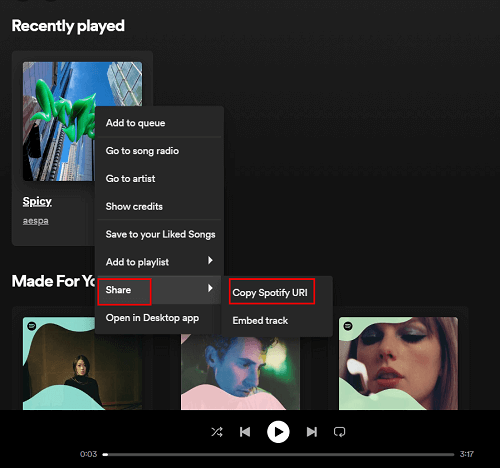
Passo 3. Vai al sito web di SpotiDown, incolla il link di Spotify nella barra di ricerca e clicca su "Download" per analizzarlo. Quando ottieni il risultato, clicca su "Download" per scaricarlo come file audio locale.
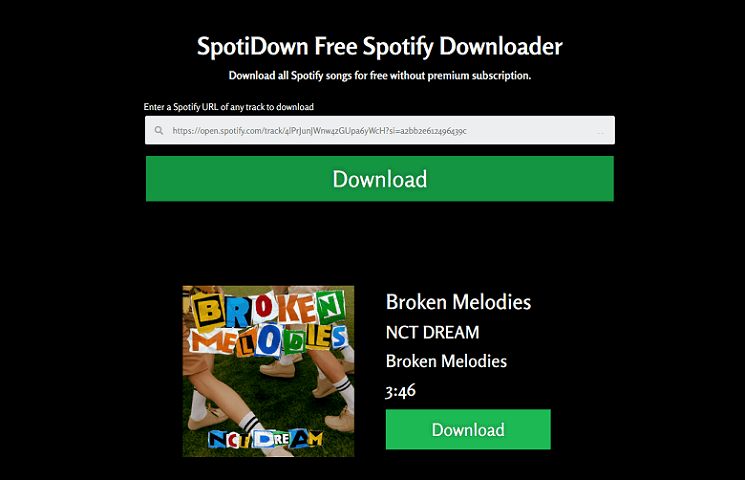
Passo 4. I download verranno salvati in formato MP3 per impostazione predefinita. È necessario convertirli in formato WAV utilizzando un convertitore online come "cloudconvert" per convertire gratuitamente online i file registrati da Spotify in WAV.

🙆♀️Pro:
• Richiedono passaggi operativi molto semplici.
• Il sito web online è molto facile da usare.
• Ti consente di ottenere Spotify Music localmente gratuitamente.
🙅♀️Contro:
• Sono necessari due strumenti online per ottenere i file WAV di Spotify.
• I file audio convertiti sono compressi e non WAV lossless.
Metodo 3: Registra e poi converti Spotify in WAV tramite strumenti online
Sistema operativo supportato : browser Web sul tuo dispositivo
Velocità di conversione : dipende dal periodo del brano
Facilità d'uso : 2,5/5
Contenuto da convertire : singoli Spotify
Se preferisci scaricare clip musicali di brani Spotify piuttosto che le tracce complete per creare suonerie o musica di sottofondo di qualità superiore, allora strumenti online come Apowersoft Free Audio Recorder Online potrebbero essere una scelta migliore. Puoi registrare brani Spotify in formato MP3 e poi convertire le registrazioni in WAV utilizzando un convertitore audio online. Questo approccio è relativamente complesso e le funzioni sono limitate. I passaggi specifici per convertire Spotify in WAV online sono i seguenti.
Suggerimenti: il processo di download e conversione di brani da Spotify a WAV causa una perdita di qualità multimediale. Se desideri ottenere file musicali Spotify di qualità superiore, prova TuneFab Spotify Music Converter come alternativa.
Passo 1. Cerca Apowersoft Free Audio Recorder Online nel browser e accedi al sito web.
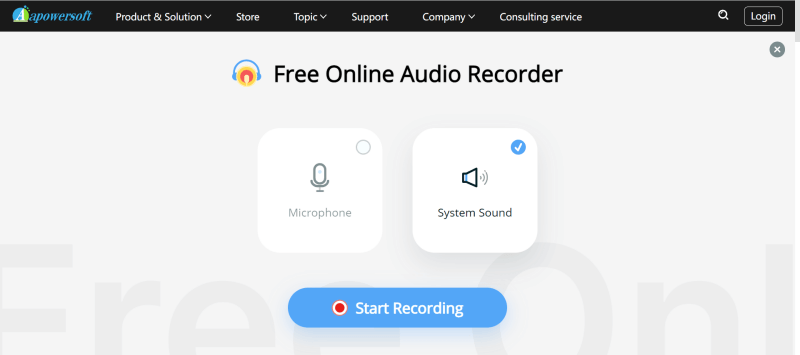
Passo 2. Fare clic sul pulsante "Avvia registrazione" e selezionare "Suono di sistema" come sorgente di destinazione.
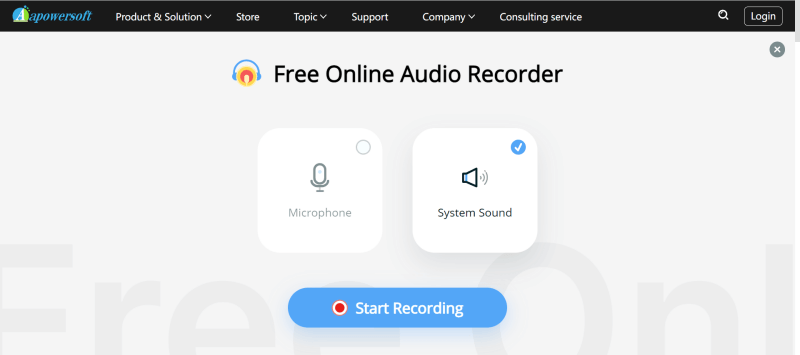
Passo 3. Accedi al tuo account Spotify e riproduci il brano che desideri convertire in WAV. Nel frattempo, clicca sul pulsante "Avvia registrazione" sulla pagina web per registrare il brano. Al termine della registrazione, clicca sul pulsante "Stop".
Passo 4. Una volta terminata la registrazione di Spotify Music, apri lo stesso registratore online menzionato sopra, impostalo per convertire MP3 in WAV, seleziona i file audio registrati e fai clic su "Converti" per avviare la conversione.
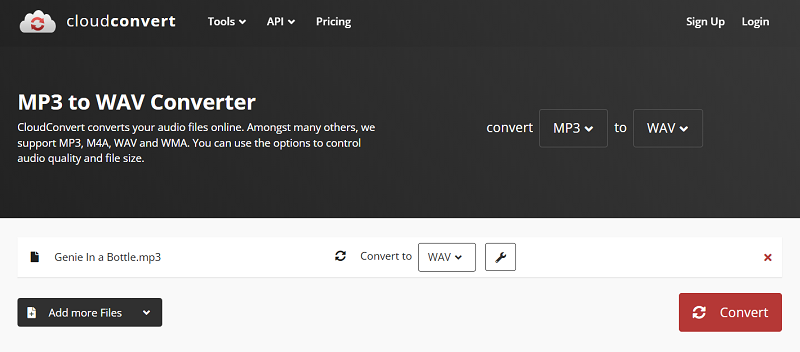
🙆♀️Pro:
• Non richiede l'installazione di app aggiuntive.
• Supporta qualsiasi tipo di registrazione audio, non solo Spotify.
🙅♀️Contro:
• Esportare le registrazioni solo come file lossy.
• Influenzare la qualità della registrazione quando si verificano disturbi esterni.
• Potrebbe volerci molto tempo per completare la registrazione.
Metodo 4: Registra Spotify in WAV direttamente tramite Desktop Recorder
Sistemi operativi supportati : Windows, Mac e Linux
Velocità di conversione : dipende dal periodo del brano
Facilità d'uso : 2,8/5
Contenuto da convertire : singoli Spotify
Se trovi difficile e complesso registrare musica da Spotify con i registratori online, puoi prendere in considerazione un registratore audio professionale in grado di registrare direttamente la musica da Spotify in formato WAV sul tuo computer. Audacity è il software audio multipiattaforma di cui hai bisogno. Funziona su sistemi Windows/Mac/Linux e ti consente di esportare l'audio selezionato in diversi formati dopo averlo registrato. Ti consente anche di personalizzare le scorciatoie e apportare semplici modifiche alla musica registrata. Ecco la guida al suo utilizzo.
Suggerimenti: se non vuoi perdere tempo ad aspettare che i brani vengano registrati uno per uno, puoi prendere in considerazione la conversione in batch con TuneFab Spotify Music Converter per ottenere maggiore efficienza in meno tempo.
Passo 1. Accedi all'App Store del tuo computer o visita il sito Web ufficiale di Audacity per scaricare e installare il software.

Passo 2. Dopo essere entrati nella home page, andate alle impostazioni, selezionate "Windows WASAPI" come host di registrazione e impostate il dispositivo che state utilizzando per l'ascolto (solitamente un altoparlante o delle cuffie) come dispositivo di registrazione. Potete selezionare altre impostazioni sul tag per un'esperienza migliore.
Passo 3. Ora puoi cliccare sul pulsante "Avvia registrazione" e passare a Spotify per riprodurre i brani selezionati durante la registrazione. Durante la registrazione, non aprire altre pagine web o software con audio; in caso contrario, altri suoni provenienti dal microfono del dispositivo verranno registrati insieme.
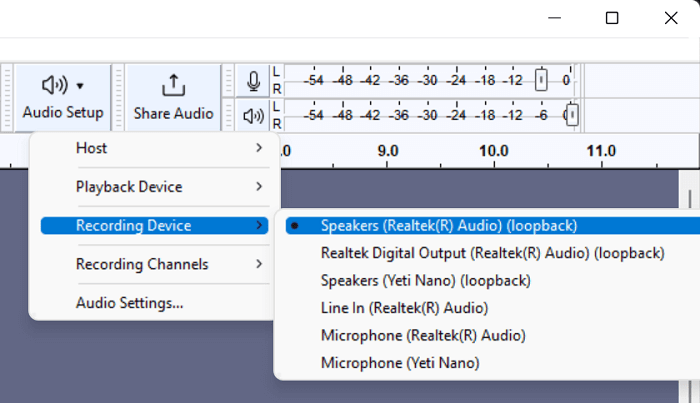
🙆♀️Pro:
• Fornisce numerose utili funzioni di registrazione.
• Mantenere registrazioni di qualità relativamente elevata.
• Supporta l'esportazione delle registrazioni direttamente in WAV.
🙅♀️Contro:
• Richiede un processo operativo complesso.
• Perdere un sacco di tempo registrando le canzoni una per una.
Metodo 5: Scaricare brani da Spotify in WAV con uno strumento open source
Sistemi operativi supportati : Windows, Mac e Linux
Velocità di conversione : 1X
Facilità d'uso : 3/5
Contenuto da convertire : playlist Spotify
Supponendo che tu sia più propenso al tipo open source e disposto a fare un po' di configurazione, il progetto GitHub Spotify_and_SoundCloud_Playlist_to_WAV_Folder offre un modo gratuito e potente per creare WAV di alta qualità di intere playlist Spotify.
Invece di scaricare direttamente da Spotify (che è protetto da DRM), lo strumento estrae i dati dei brani dalla playlist di Spotify o SoundCloud, cerca su YouTube l'audio corrispondente e quindi scarica e converte l'audio in WAV da 1411–1536 kbps utilizzando FFmpeg.
Questa è la soluzione ideale per gli utenti che desiderano avere il controllo totale sul processo di download e quindi non vogliono utilizzare software commerciali.
Passo 1 : installa Python 3 sul tuo computer.
Passo 2 : installa FFmpeg e assicurati che sia aggiunto al PATH del tuo sistema.
- Windows : scaricalo da https://ffmpeg.org/download.html, estrailo e aggiungi il percorso della cartella bin alla variabile d'ambiente PATH del tuo sistema.
- macOS : apri il Terminale ed esegui: brew install ffmpeg
Passo 3 : aprire il prompt dei comandi (Windows) / Terminale (Mac) e clonare il repository GitHub:
git clone https://github.com/DavidAlexanderMoe/Spotify_and_SoundCloud_Playlist_to_WAV_Folder
cd Spotify_and_SoundCloud_Playlist_to_WAV_Folder
Se non hai Git, visita la pagina GitHub, clicca sul pulsante verde "Codice" e scegli "Scarica ZIP". Estrai il file ZIP in una cartella e accedi a quella cartella usando 'cd' (ad esempio, cd Downloads/Spotify_and_SoundCloud_Playlist_to_WAV_Folder
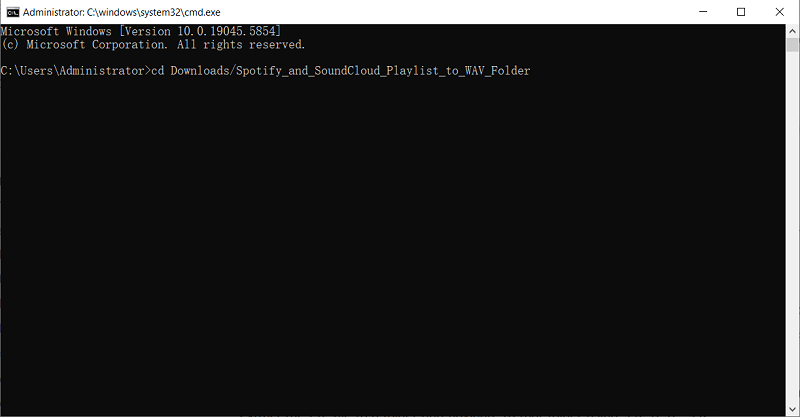
Passo 4 : installare le dipendenze Python (se necessario): pip install -r requirements.txt
Passo 5 : imposta le credenziali API di Spotify registrando un'app per sviluppatori Spotify e inserendo il tuo ID client e il segreto client nello script quando richiesto
Passo 6 : eseguire lo script: python downloader.py
Passo 7 : incolla l'URL della playlist Spotify o SoundCloud quando richiesto e attendi che i file WAV vengano generati e salvati nella cartella locale.
🙆♀️Pro:
- Completamente gratuito e open source
- Scarica file WAV di alta qualità (fino a 1536 kbps)
- Supporta sia le playlist Spotify che SoundCloud
- Multipiattaforma: funziona su Windows, macOS e Linux
- Nessuna filigrana o limitazione sulla durata del download
🙅♀️Contro:
- Richiede configurazione tecnica (Python, FFmpeg, credenziali API)
- Non scarica direttamente da Spotify (utilizza invece l'audio di YouTube)
- Potrebbe non essere sempre possibile trovare la canzone esatta corrispondente su YouTube
- Nessuna interfaccia utente grafica (basata sulla riga di comando)
Panoramica del formato WAV
Cos'è il formato WAV e quali sono i suoi vantaggi?
WAV è un formato di file audio non compresso che memorizza i dati audio in qualità lossless e presenta numerosi vantaggi, tra cui:
- Qualità non compressa: i file WAV contengono tutti i dati audio originali senza perdita di qualità, il che significa che puoi avere un'esperienza di riproduzione senza perdite di qualità.
- Compatibilità: i file WAV sono ampiamente supportati su diverse piattaforme e software, il che li rende una scelta popolare sia per i professionisti dell'audio che per gli appassionati.
- Flessibilità di editing: grazie alla sua elevata fedeltà e alla completa conservazione dei dati audio, il file WAV è adatto per l'editing, il mixaggio e il mastering audio.
Perché scegliere di convertire Spotify in WAV invece che in MP3?
Innanzitutto, sebbene i file WAV siano di dimensioni maggiori rispetto ai formati audio compressi come MP3, la loro qualità ineguagliabile rende il formato WAV la scelta preferita per ascoltare Spotify con una qualità audio senza perdita di dati.
In secondo luogo, la natura non compressa del WAV consente una maggiore flessibilità a musicisti, DJ o ingegneri del suono che lavorano su progetti in cui è richiesta una modifica o una manipolazione audio precisa.
In terzo luogo, poiché conserva tutti i dati audio originali, è una scelta diffusa per l'archiviazione dei master , al fine di preservare la massima qualità della registrazione. Tuttavia, è importante notare che i file WAV sono circa 10 volte più grandi degli MP3. Un brano WAV di 3 minuti occupa circa 30-50 MB, mentre lo stesso MP3 occupa solo 3-5 MB, a causa del formato non compresso del WAV.
Se sei soddisfatto della qualità audio degli MP3 a 320 kbps, desideri una migliore compatibilità e preferisci brani che non occupino troppo spazio di archiviazione, allora convertire Spotify in MP3 è sicuramente la scelta migliore.
| Caratteristica 🔍 | 🎼 WAV | 🎶 MP3 |
| Qualità audio | Senza perdita di dati (non compresso, qualità originale) | Con perdita di dati (compresso, alcuni dati vengono rimossi) |
| Dimensione del file | Grande (≈30–50 MB per una canzone di 3 minuti) | Piccolo (≈3–5 MB per una canzone di 3 minuti) |
| Compressione | Nessuno (formato raw) | Compresso (bitrate regolabile) |
| Flessibilità di modifica | Ideale per editing e mastering precisi | Limitato a causa della perdita di dati |
| Caso d'uso | Per i professionisti (DJ, ingegneri, archivisti) | Per l'ascolto occasionale, archiviazione portatile |
| Compatibilità streaming | Raramente supportato direttamente | Ampiamente supportato su app/dispositivi |
| Supporto metadati | Limitato (alcuni programmi supportano i tag di base) | Supporto completo dei tag ID3 (titolo, album, copertina) |
| Requisiti di archiviazione | Alto (occupa più spazio) | Basso (formato salvaspazio) |
| Conservazione del suono | Conserva tutti i dati audio originali | Scarta i dettagli audio sottili |
Domande frequenti sulla conversione di Spotify Music in WAV
D1: Spotify supporta il formato WAV?
Sì, sebbene Spotify non riproduca contenuti audio in formato WAV, supporta la riproduzione di file WAV locali. Inoltre, se desideri caricare il tuo podcast o la tua musica su Spotify, puoi inviarli in formato WAV (anche se non verranno riprodotti in quel formato una volta pubblicati).
D2: Convertire la musica di Spotify in WAV migliorerà la qualità del suono?
Convertire la musica di Spotify in WAV non migliora la qualità audio originale. Spotify riproduce musica in streaming in formati compressi, quindi la conversione in WAV preserva la qualità audio originale ma non la migliora. I file WAV non sono compressi, offrendo una migliore conservazione del suono per l'editing o la riproduzione, ma non possono ripristinare la qualità audio persa nella compressione originale di Spotify.
D3: Spotify Downloader Online può davvero scaricare brani Spotify in formato WAV?
No, non funziona. Cercando "Spotify in WAV", potresti trovare uno di quei siti internet all'indirizzo https://spotidownloader.com/en che affermano di supportare il download di brani Spotify in formato WAV. Tuttavia, in realtà, non supporta nemmeno il formato WAV e non scarica affatto brani Spotify.

D4: Come aggiungere nuovamente i brani WAV convertiti di Spotify a Spotify per riprodurli sul PC?
Una volta completata la conversione dei brani selezionati da Spotify al formato WAV, puoi trasferire i file locali scaricati sulla tua app Spotify per ascoltarli offline su diversi dispositivi in qualsiasi momento. Ecco i passaggi:
Passo 1. Avvia l'app desktop di Spotify.
Passo 2. Fare clic sull'icona "Profilo" nell'angolo in alto a destra, quindi selezionare "Impostazioni" > "Modifica" > "Preferenze".
Passo 3. Attivare "Mostra file locali" nella sezione "File locali".
Passo 4. Nella sezione "Libreria musicale", clicca su "AGGIUNGI UNA SORGENTE" per aggiungere i file WAV dal tuo PC, così potrai riprodurli sul tuo computer.

Dopo aver aggiunto i brani a Spotify , puoi iniziare ad ascoltarli ovunque e in qualsiasi momento, senza preoccupazioni.
D5: Dove è possibile riprodurre i file WAV scaricati da Spotify?
I file audio in formato WAV sono compatibili con la maggior parte dei lettori dei dispositivi o con altri lettori esterni, come:
- Dispositivi mobili: molti telefoni e tablet supportano nativamente i file WAV. Inoltre, molte app di terze parti disponibili negli app store, come VLC per Android o iOS, possono riprodurre file WAV sui dispositivi mobili.
- Computer: la maggior parte dei sistemi operativi per computer ha lettori multimediali integrati che supportano i file WAV, ad esempio: Windows Media Player, VLC Media Player, iTunes e QuickTime.
- Lettori audio: i lettori audio digitali autonomi, come i lettori musicali dedicati, i lettori multimediali portatili e i dispositivi audio ad alta risoluzione, spesso supportano la riproduzione WAV.
- Lettori CD/DVD: alcuni lettori CD e DVD compatibili con CD audio personalizzati o DVD masterizzati con file WAV possono riprodurli direttamente.
- Interfacce audio e apparecchiature per DJ: le interfacce audio professionali, i mixer, i controller per DJ e altre apparecchiature da studio supportano in genere la riproduzione WAV perché vengono utilizzati nella produzione audio di alta qualità.
Conclusione
Ora hai imparato come convertire la musica di Spotify in formato WAV in 5 modi. Rispetto ad altri, TuneFab Spotify Music Converter può aiutarti a convertire le tracce da Spotify in formato WAV direttamente con semplici clic, senza dover passare da un sito web all'altro. È compatibile sia con gli utenti Spotify Premium che con quelli gratuiti. Non esitare a provarlo. Scaricalo e goditi la comodità fin da subito!

Convertitore musicale Spotify TuneFab
Converti in batch la playlist Spotify in WAV a una velocità 35 volte superiore


